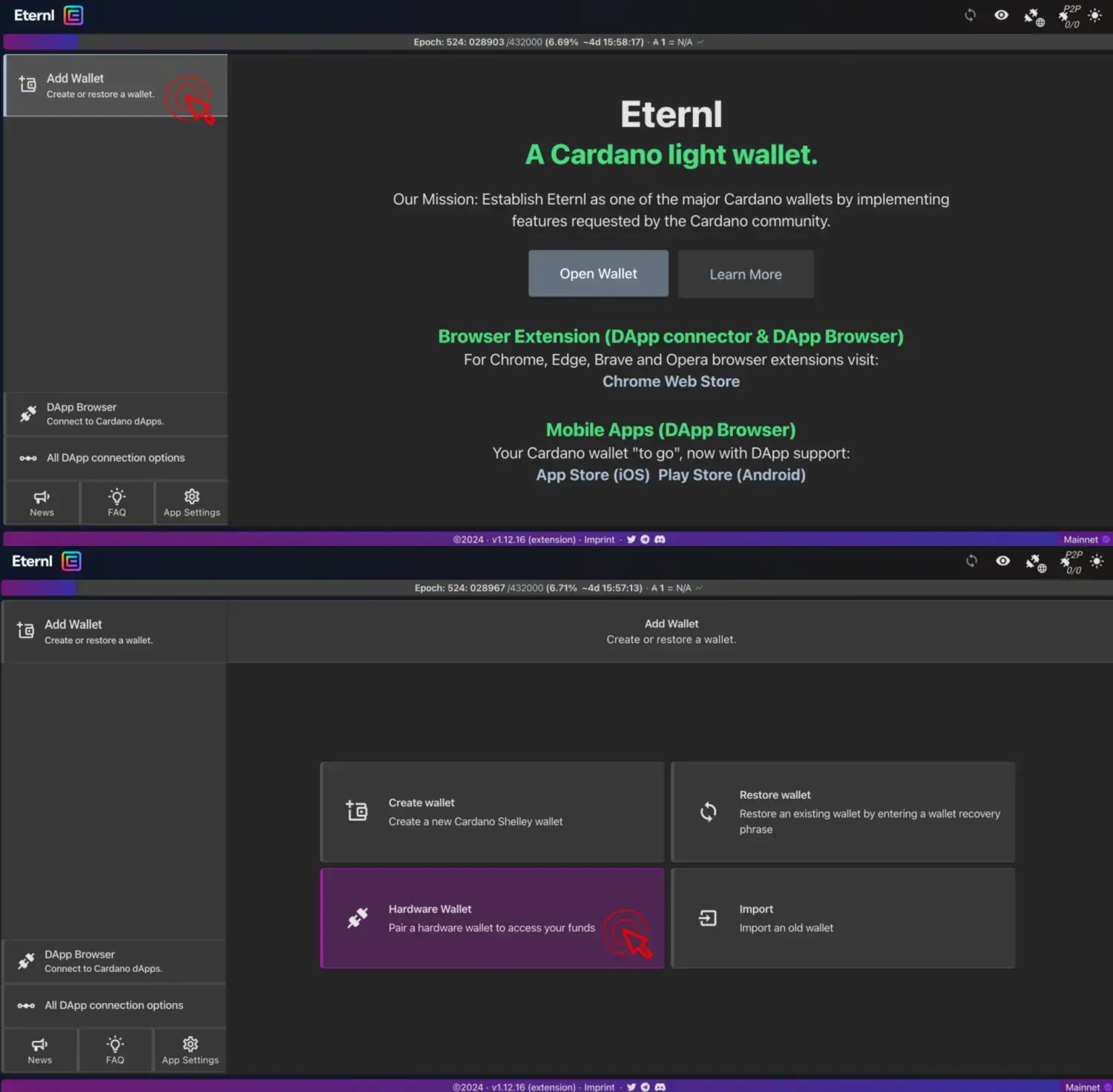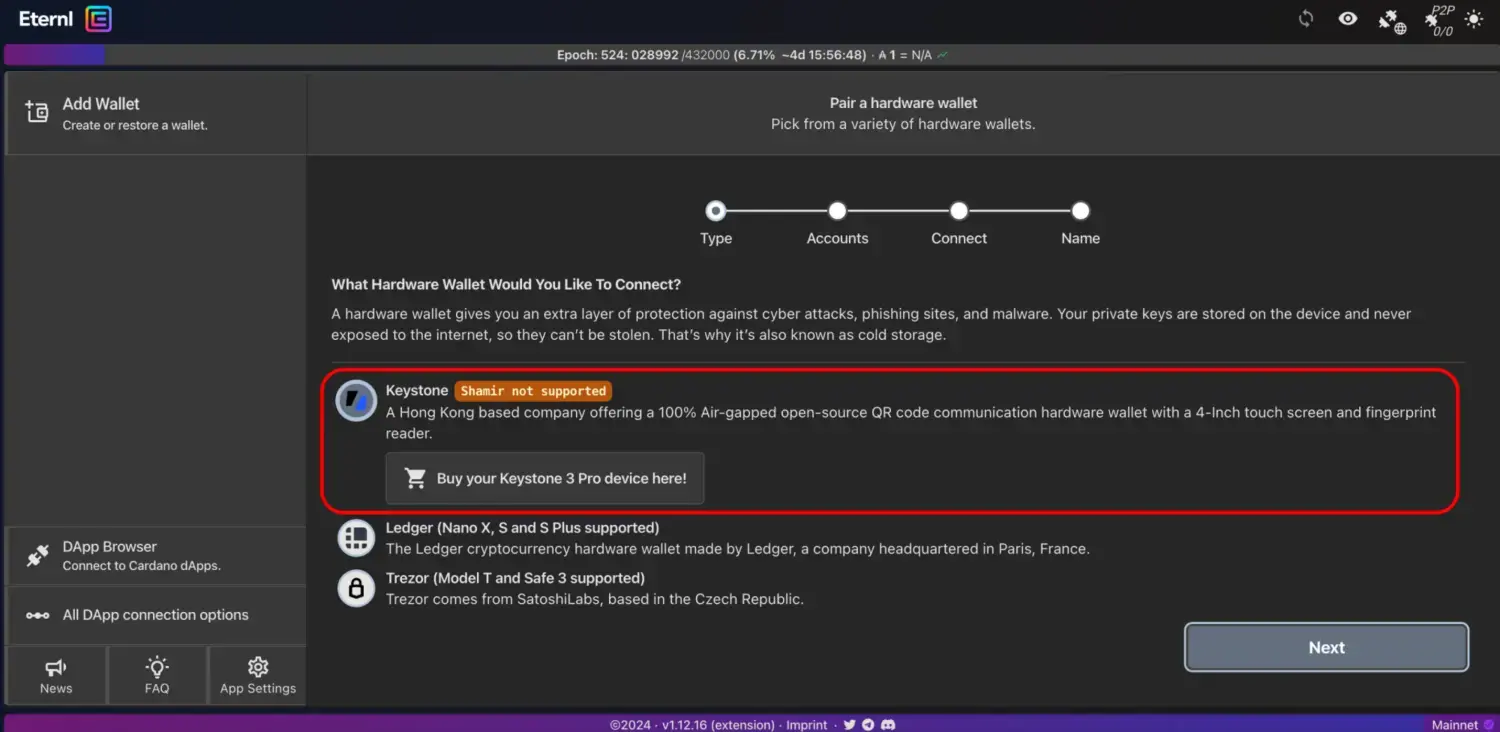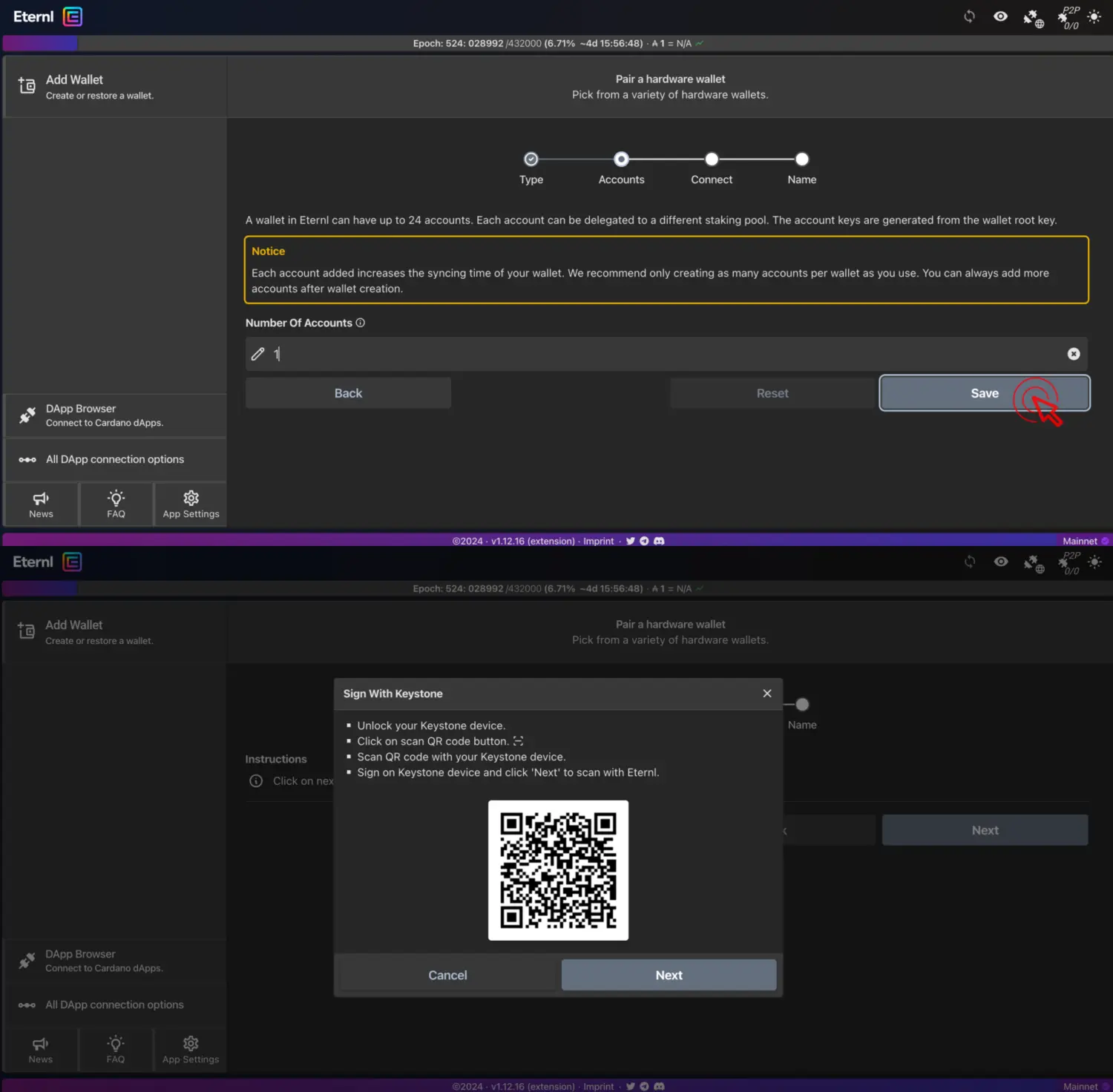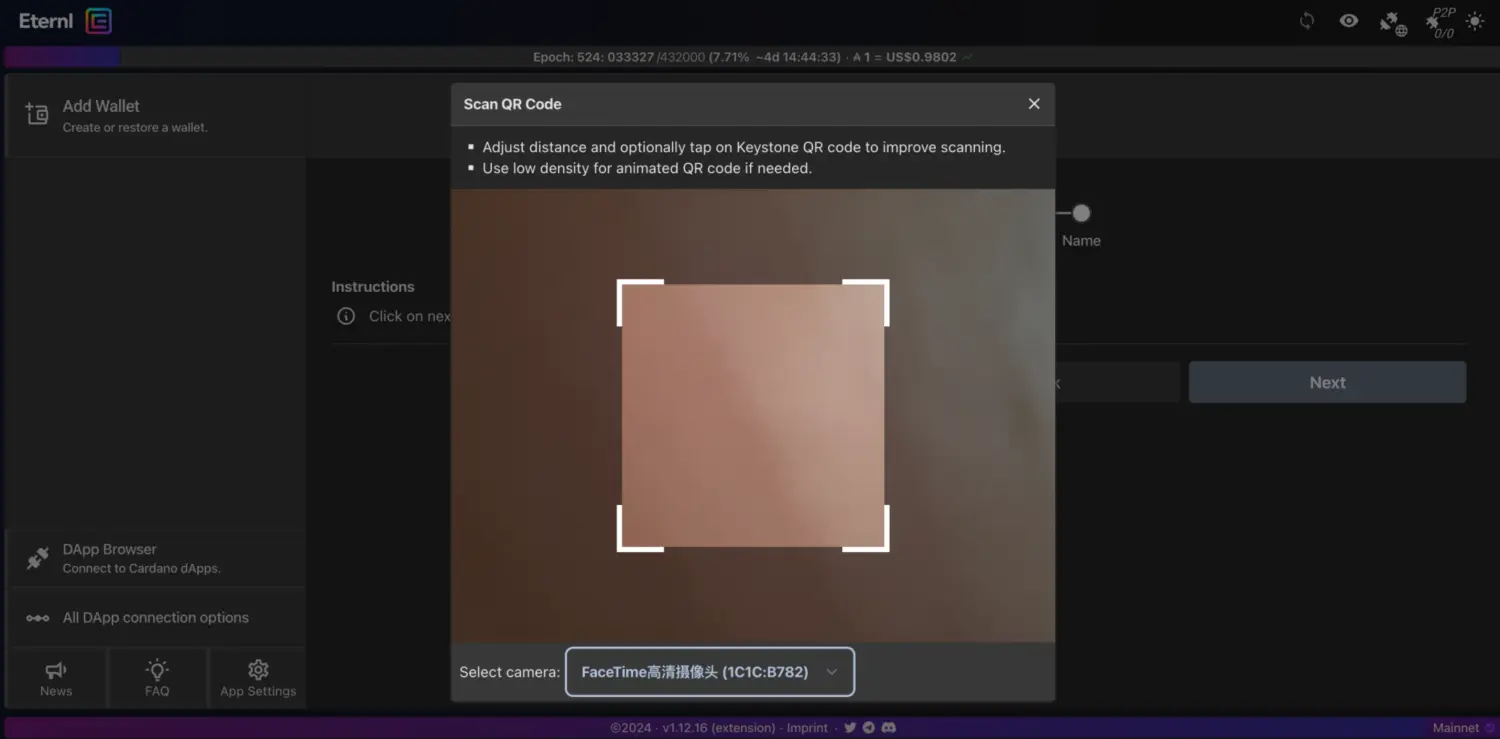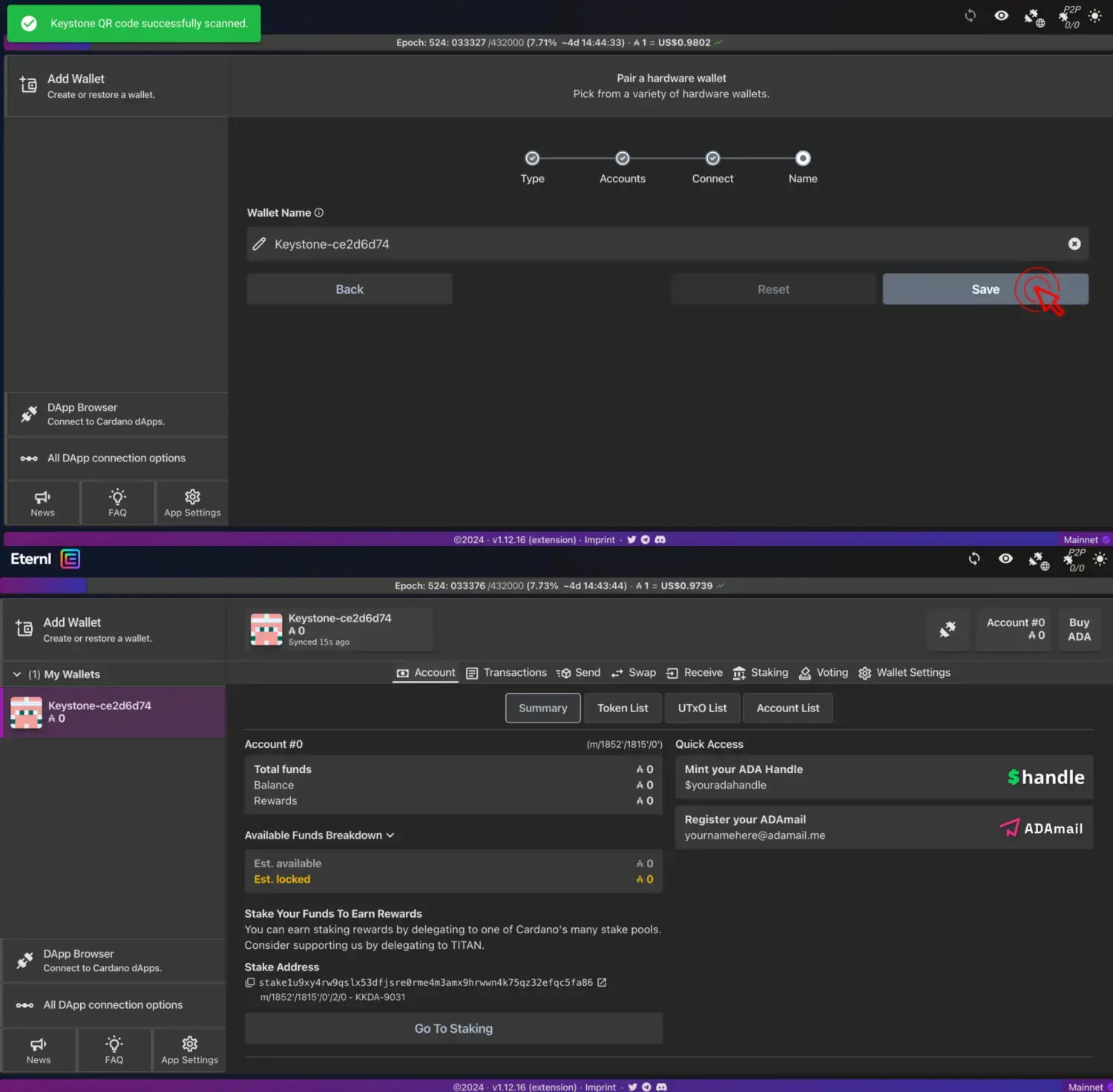Веб-приложение Eternl
Добро пожаловать в руководство, которое проможведет вамс через процесс подключенить вашя аппаратныйого кошелеька Keystone к веб-прасширложению Eternl для управления вашими активами в сети Cardano.
В этом руководстве вы узнаете, как установить соединение и ознакомиться с основными функциями кошелька Eternl. Давайте начнем!(ADA).
Шаг 1: Подготовка к подключению
- Прошивка версии 1.1.4 или новее на Keystone 3 Pro. Как обновить прошивку?
ЗапустПерейдитеEternlна веб-страницеу Eternl.
Шаг 2: Подключение Keystone к Eternl
В Eternl:
ПНажмите [Add Wallet], затем [Hardware Wallet].
-
Выберите
й[Keystone] и нажмите [Next]. -
Введите
в [Днеобавходить кмошелек] > [Аппаратный кошелек] > [Keystone] > [Далее]. Укажите количествонеобходимыхаккаунтов (“Number of Accounts”), например “1”,«1»)и нажмите [Сохранить]Save], чтобы сгенерировздать QR-код.
На вашемKeystone аппаратном3 кошельке Keystone:Pro:
ОНажмите на значок сканирования в правом нижнем углу главного экрана Keystone 3 Pro и отсканируйте QR-код изEternl,Eternl.- Нажмите [Разрешить], чтобы подтвердит
еь экспорт открытого ключа и соездинение, нажав [Одобрить], и получите новый QR-код. Выберите [Eternl], чтобы отобразить QR-код.
Вернитесь в Eternl:
Поздравляем! Вы успешно подключили свой аккаунт Keystone в сети Cardano к Eternl.